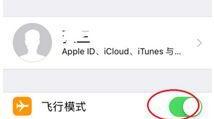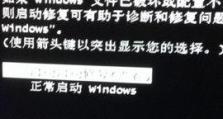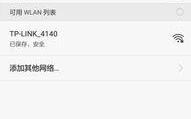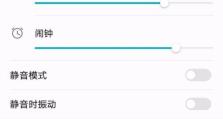电脑怎么便用移动硬盘,电脑如何利用移动硬盘实现高效数据存储与传输
你有没有想过,电脑里的东西那么多,有时候真想随身带着,随时随地都能用得上。这时候,移动硬盘就派上大用了!那么,电脑怎么便用移动硬盘呢?别急,让我来给你详细说说。
一、认识移动硬盘

首先,你得知道什么是移动硬盘。移动硬盘,顾名思义,就是可以随身携带的硬盘。它体积小巧,便于携带,而且存储容量大,可以存放大量的文件和数据。
二、选择合适的移动硬盘

在购买移动硬盘之前,你得先了解自己的需求。市面上移动硬盘的种类繁多,有USB2.0、USB3.0、USB-C等接口,还有机械硬盘和固态硬盘之分。以下是一些选择建议:
1. 接口类型:如果你的电脑是USB3.0接口,那么选择USB3.0的移动硬盘会更快一些。如果是USB-C接口,那就选择USB-C的移动硬盘。
2. 存储容量:根据你的需求选择合适的容量。如果你只是存放一些文档和图片,那么128GB或256GB的容量就足够了。如果你需要存放大量视频和游戏,那么1TB或更大的容量会更合适。
3. 传输速度:固态硬盘(SSD)的传输速度比机械硬盘(HDD)快很多。如果你追求速度,那么选择固态硬盘会更合适。
三、连接移动硬盘

购买到合适的移动硬盘后,接下来就是连接到电脑上了。以下是连接步骤:
1. 打开电脑:确保你的电脑已经开机。
2. 插入移动硬盘:将移动硬盘的USB线插入电脑的USB接口。
3. 等待识别:电脑会自动识别移动硬盘,并弹出“新硬件已安装”的提示。
4. 格式化:如果移动硬盘之前没有格式化,电脑会提示你进行格式化。选择合适的文件系统(如NTFS或FAT32),然后点击“开始”进行格式化。
四、使用移动硬盘
格式化完成后,你就可以开始使用移动硬盘了。以下是使用方法:
1. 打开文件资源管理器:点击电脑左下角的“开始”按钮,然后选择“文件资源管理器”。
2. 找到移动硬盘:在文件资源管理器中,你会看到移动硬盘的图标。双击它,就可以看到里面的文件和文件夹了。
3. 复制、粘贴或移动文件:你可以将文件从电脑的硬盘复制到移动硬盘,或者将移动硬盘中的文件复制到电脑的硬盘。
4. 断开连接:使用完毕后,将移动硬盘从电脑中安全地拔出。在文件资源管理器中,右键点击移动硬盘的图标,选择“安全移除硬件”,然后拔出USB线。
五、注意事项
在使用移动硬盘的过程中,以下注意事项要牢记:
1. 防潮防尘:移动硬盘虽然小巧,但仍然需要防潮防尘。不要将移动硬盘放在潮湿或灰尘较多的环境中。
2. 避免碰撞:移动硬盘内部结构精密,避免碰撞和摔落。
3. 定期检查:定期检查移动硬盘中的文件,确保没有损坏或丢失。
4. 备份重要数据:将重要数据备份到多个地方,以防万一。
使用移动硬盘非常简单,只要按照以上步骤操作,你就可以轻松地将电脑中的文件随身携带,随时随地使用。快来试试吧!